bitstopfen
Enthusiast
- 1.682
(Tip: Odin sollte am besten schon gestartet sein, bevor ihr das Galaxy Ace 2 an das Kabel anschließt.)
Bild
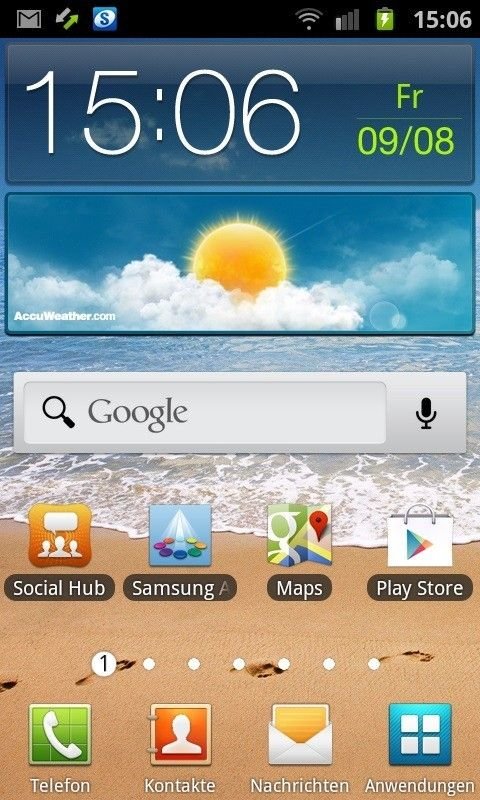
Achtung: Das ACE 2 gibt es als 8160p und als 8160, dies ist die Version für das 8160 ohne NFC.
„Geniewidget“ – Eine Wetterwidget mit Nachrichten aus aller Welt. gibt’s hier >>klick<<.[/spoiler]
Probleme:
Bild
Anleitungunbranded Jelly Bean (DBT/Germany)
Achtung: Das ACE 2 gibt es als 8160p und als 8160, dies ist die Version für das 8160 ohne NFC.
Flashen:IMEI sichern:Eine gerootete Firmware ist zum IMEI sichern, Voraussetzung. Benutzt dafür das Tool von lyriquidperfection (xda). >>klick<<
1. Firmware downloaden
alles was ihr braucht , ist die bereitgestellte Standard_I8160XXLL2_3tlg_bitstopfen.zip.zip
PDA: I8160XXLL2 (2.3.6)
MODEM: I8160XXMF1
CSC: I8160DBTLL1
changelist: 1218501
Download:# begin build properties
# autogenerated by buildinfo.sh
ro.build.id=GINGERBREAD
ro.build.display.id=GINGERBREAD.XXLL2
ro.build.version.incremental=XXLL2
ro.build.version.sdk=10
ro.build.version.codename=REL
ro.build.version.release=2.3.6
ro.build.date=Wed Dec 26 15:57:30 KST 2012
ro.build.date.utc=1356505050
ro.build.type=user
ro.build.user=dpi
ro.build.host=DELL205
ro.build.tags=release-keys
ro.product.model=GT-I8160
ro.product.name=GT-I8160
ro.product.device=GT-I8160
ro.product.brand=samsung
ro.product.board=codina
ro.product.cpu.abi=armeabi-v7a
# Samsung Specific Properties
ro.build.PDA=I8160XXLL2
ro.build.hidden_ver=I8160XXLL2
ro.build.changelist=1218501
ro.product.cpu.abi2=armeabi
ro.product.manufacturer=samsung
ro.product.locale.language=en
ro.product.locale.region=GB
ro.wifi.channels=
ro.board.platform=ux500
# ro.build.product is obsolete; use ro.product.device
ro.build.product=GT-I8160
# Do not try to parse ro.build.description or .fingerprint
ro.build.description=GT-I8160-user 2.3.6 GINGERBREAD XXLL2 release-keys
ro.build.fingerprint=samsung/GT-I8160/GT-I8160:2.3.6/GINGERBREAD/XXLL2:user/release-keys
# Samsung Specific Properties
ro.build.PDA=I8160XXLL2
ro.build.hidden_ver=I8160XXLL2
ro.build.changelist=1218501
ro.tether.denied=false
ro.flash.resolution=1080
# end build properties
#
# system.prop for U8500
#
#rild.libpath=/system/lib/libu300-ril.so
#rild.libargs=-c UNIX -n 2 -p /dev/socket/at_core -s /dev/socket/at_core -i rmnet0
rild.libpath=/system/lib/libsec-ril.so
rild.libargs=-d /dev/ttyS0
# Graphics related configurations
ro.sf.lcd_density=240
ro.sf.display_rotation=0
# The OpenGL ES API level that is natively supported by this device.
# This is a 16.16 fixed point number
ro.opengles.version=131072
# Enable RecoverySystem to emit "factory-reset" reset string
# instead of "recovery" when doing a factory reset. This is
# useful when implementing factory reset without the entire
# recovery framework.
ro.factoryresetwithoutrecovery=true
# debug.sf.hw=0 Use b2r2 as compositor in SurfaceFlinger
# debug.sf.hw=1 Use Mali as compositor in SurfaceFlinger
debug.sf.hw=1
# Set dalvik heapsize
# 2011-09-06/system/kyo change heapsize to 64MB
dalvik.vm.heapsize=64m
# STE: Low power audio - enable ULP mode
ste.nmf.autoidle=1
# Keyboard
net.streaming.rtsp.uaprof=http://wap.samsungmobile.com/uaprof/GT-I8160.xml
net.streaming.rtsp.uaprof.bo=http://wap.samsungmobile.com/uaprof/GT-I8160BO.xml
net.streaming.rtsp.uaprof.tnz=http://wap.samsungmobile.com/uaprof/GT-I8160L.xml
net.streaming.rtsp.uaprof.thl=http://wap.samsungmobile.com/uaprof/GT-I8160L.xml
#
# system prop for issue regarding writable directories(SDT)
#
ro.kernel.qemu=0
#
# ADDITIONAL_BUILD_PROPERTIES
#
ro.url.legal=http://www.google.com/intl/%s/mobile/android/basic/phone-legal.html
ro.url.legal.android_privacy=http://www.google.com/intl/%s/mobile/android/basic/privacy.html
ro.com.google.locationfeatures=1
ro.com.google.gmsversion=2.3_r11
ro.setupwizard.mode=OPTIONAL
media.stagefright.enable-player=true
media.stagefright.enable-meta=false
media.stagefright.enable-scan=true
media.stagefright.enable-http=true
media.stagefright.enable-rtsp=true
dev.sfbootcomplete=0
ro.secdevenc=true
ro.wtldatapassword=true
ro.com.google.clientidbase=android-samsung
keyguard.no_require_sim=true
ro.config.ringtone=S_Over_the_horizon.ogg
ro.config.notification_sound=S_Whistle.ogg
ro.config.alarm_alert=Good_Morning.ogg
ro.config.media_sound=Media_preview_Touch_the_light.ogg
ro.opengles.version=131072
ro.error.receiver.default=com.samsung.receiver.error
net.bt.name=Android
dalvik.vm.stack-trace-file=/data/anr/traces.txtHoster:

mit factory reset (zurücksetzen auf Werkseinstellung)
Standard Firmware (3tlg): Standard_I8160XXLL2_3tlg_bitstopfen.zip.zip - [Click for QR Code]
prerooted Firmware Hinweis: wer sein Gerät rootet, verliert die Herstellergarantie (3tlg): ROOTED_I8160XXLL2_3tlg_bitstopfen.zip.zip - [Click for QR Code]
___________________________________
Hoster:
mit factory reset (zurücksetzen auf Werkseinstellung)
Standard Firmware (3tlg): Standard_I8160XXLL2_3tlg_bitstopfen.zip.zip - [Click for QR Code]
prerooted Firmware Hinweis: wer sein Gerät rootet, verliert die Herstellergarantie (3tlg): ROOTED_I8160XXLL2_3tlg_bitstopfen.zip.zip - [Click for QR Code]
___________________________________
Passwort:
android-hilfe.de
2. Odin mit Adminrechten starten
- falls ihr nicht wisst, wie man mit Odin flasht, lest die FAQ
3. Gerät ausschalten, Downloadmodus («Lautstärke runter“ + „Hometaste“ + „Powertaste“) und anschließen
4. In Odin
mit pitfile: GT-I8160_EUR_XX_4G.pit (falls "repart" erwünscht):
die PDA: PDA_I8160XXLL2_....tar.md5
Phone: PHONE_I8160XXLL2_....tar.md5
die CSC: CSC_I8160DBTLL1_....tar.md5
einstellen und flashen.
Bild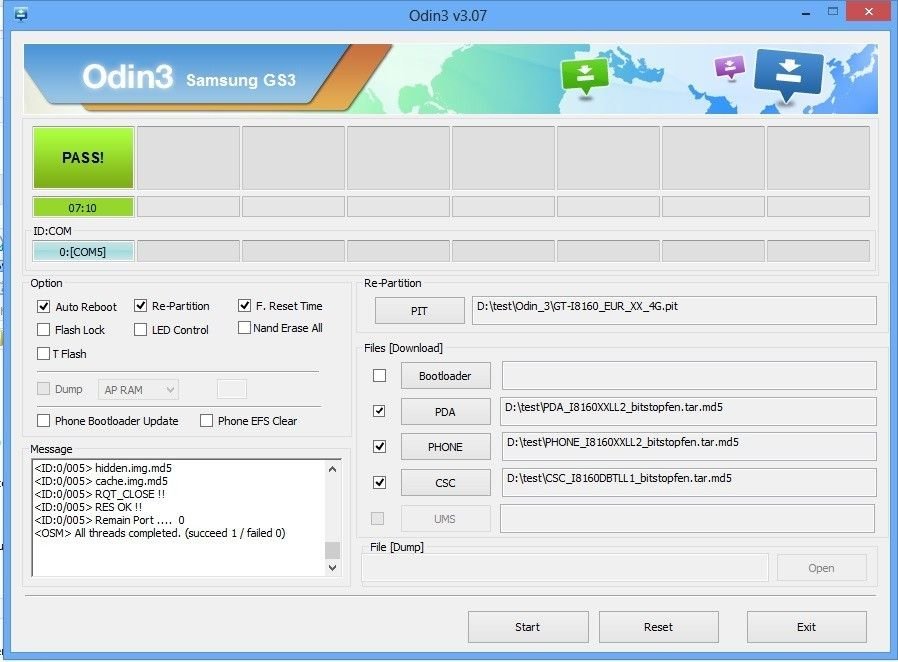
(Beim Flashvorgang erstmal dasGerät neu booten lassen, es werden noch Files geschrieben)
Gerät dann vom PC trennen.
nur für gerootete Geräte:5. Fertig.
6. Wir laden uns "TriangleAway" von hier >>klick<< runter und installieren die app. Drücken „Reset flash counter“ → Continue. Das Gerät startet neu und wir bestätigen das zurücksetzen auf 0.
GPS Server muß noch von US auf "1.de.pool.ntp.org" gesetzt werden. Benutzt hierzu den „rootexplorer“. Geht in den Pfad /etc, dort befindet sich die Datei „gps.conf“. Überprüft ob der rootexplorer R/W (lese/schreib) Rechte hat. Haltet nun euren Finger auf der Datei und wählt im Menü „Öffnen im Text Editor“. Ändert die Zeile „NTP_SERVER=north-america.pool.ntp.org“ in „NTP_SERVER=1.de.pool.ntp.org“. Achtet darauf das ihr nichts anderes löscht, nun einfach mit der Zurücktaste speichern. Fertig.
„Geniewidget“ – Eine Wetterwidget mit Nachrichten aus aller Welt. gibt’s hier >>klick<<.[/spoiler]
Probleme:
thx:
"Danke-Button"Chainfire (xda), IG88 APPS, Donald_Nice (thread-design/android-hilfe), Samsung, Google
drücken schadet nicht.
Anhänge
Zuletzt bearbeitet:









